Vill du lära dig hur du konverterar ett Powershell-skript till ett EXE-program? I den här handledningen kommer vi att visa dig hur du skapar en EXE-applikation från ett PS1-skript på en dator som kör Windows.
• Windows 2012 R2
• Windows 2016
• Windows 2019
• fönster 2022
• Windows 10
• Windows 11
Utrustning lista
Här kan du hitta listan över utrustning som används för att skapa denna tutorial.
Denna länk kommer också att visa programvaran lista som används för att skapa denna tutorial.
Relaterad självstudie - PowerShell
På den här sidan erbjuder vi snabb tillgång till en lista med självstudiekurser relaterade till PowerShell.
Handledning Powershell - Konvertera PS1-skript till EXE
Skapa ett Powershell-skript.
Redigera Powershell-skriptet.
Här är vårt PS1-skript.
Starta IEXPRESS-applikationen.

Välj alternativet för att skapa en ny SED-fil.

Välj alternativet att extrahera och köra.

Ange ett namn på programmet.

Klicka på knappen Nästa.

Klicka på knappen Nästa.

Lägg till Powershell-skriptet.
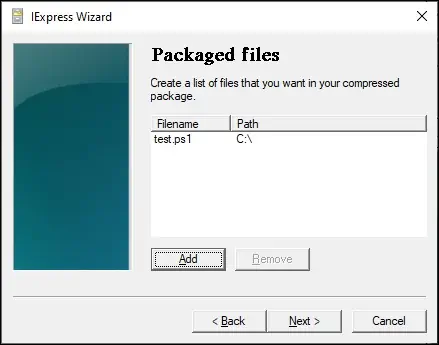
Ange kommandot för att köra Powershell-skriptet.
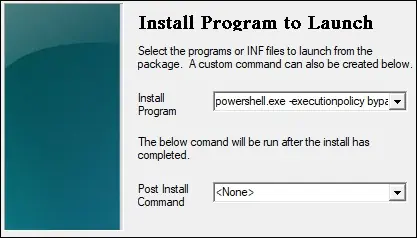
Här är vårt kommando.
Välj alternativet för att visa eller dölja fönstret.

Klicka på knappen Nästa.

Ange sökvägen för att spara EXE-applikationen.

Välj alternativet Ingen omstart.

Välj alternativet Spara inte.

Skapa EXE-programmet.

Systemet konverterar PS1-skriptet till en körbar.

Grattis! Du kan konvertera ett Powershell-skript till ett EXE-program på Windows.
